PS利用河流纹理制作逼真星云(2)
来源:sc115.com | 225 次浏览 | 2015-09-12
标签: 纹理 星云
下图是曲线调整后的效果图:
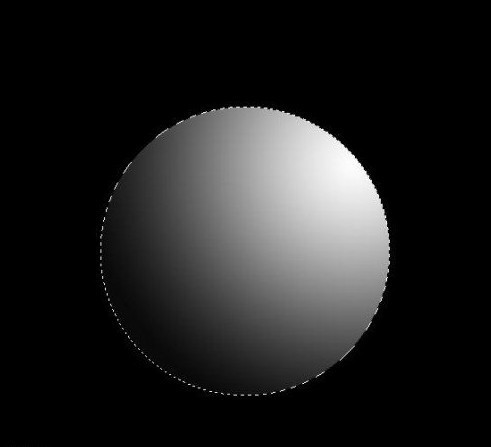
第三步
现在我们给星球添加河流纹理,打开河流图,框选如下图所示的部分

复制、粘贴到文件,根据星球的尺寸调整图片大小,如下图:

命名图层为水图层,点击右键-创建剪贴蒙板,图层模式-叠加
效果如下图所示:

第四步
在水图层上,选择图像-调整-Black & White,参数设置如下:

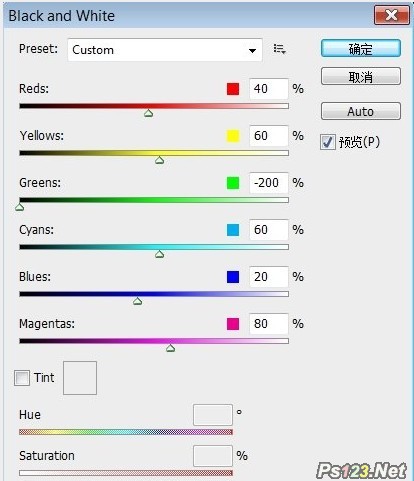
搜索: 纹理 星云
- 上一篇: PS外置滤镜打造细腻质感皮肤
- 下一篇: PS滤镜教你制作漂亮火焰花朵
 运动音效
运动音效